Immagina solo che sei impressionato da alcuni film stranieri, potresti salvare il video, ma non puoi ancora goderti il film perché non riesci a capire la lingua. Quando vuoi aggiungere sottotitoli a un file MP4, devi prima scaricare i sottotitoli dai siti web. Ecco i 5 migliori siti di sottotitoli per aggiungere sottotitoli a MP4, Subscene.com, opensubtitles.org, moviesubtitle.org, sub-titles.net e Podnapisi.net.
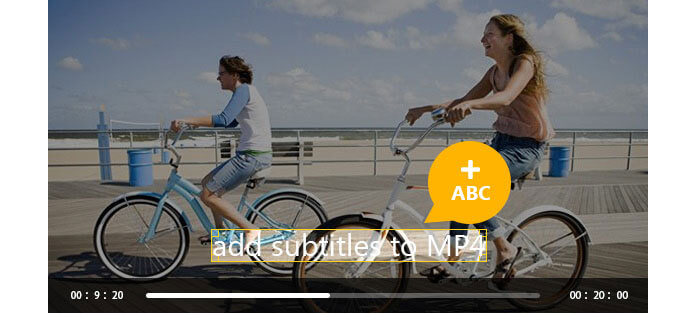
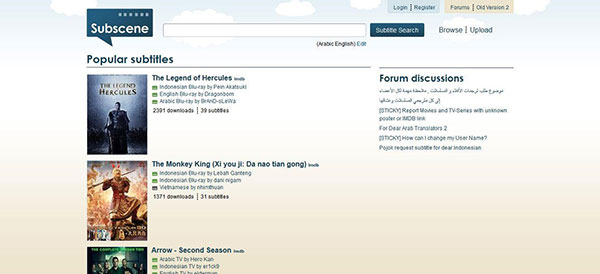
È un sito Web eccezionale con un'interfaccia utente accattivante. Ovviamente, puoi scaricare i sottotitoli per film famosi o episodi TV dal sito, quindi aggiungere i sottotitoli ai file MP4. L'opzione "Ricerca sottotitoli" semplifica la ricerca del sottotitolo o della lingua giusti per te.
sito web: http://www.subscene.com
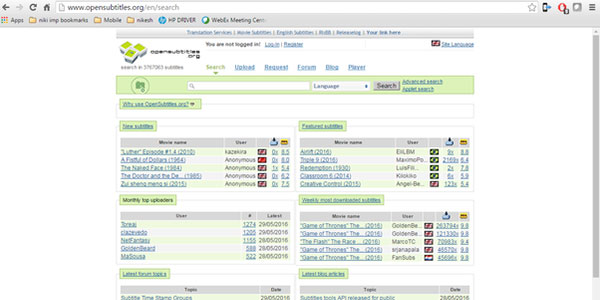
La struttura del sito è simile a Forum, che consente di trovare e caricare i sottotitoli. Devi selezionare le lingue per il sottotitolo. Quindi puoi scaricare e aggiungere i sottotitoli ai file MP4.
sito web: http://www.opensubtitles.org
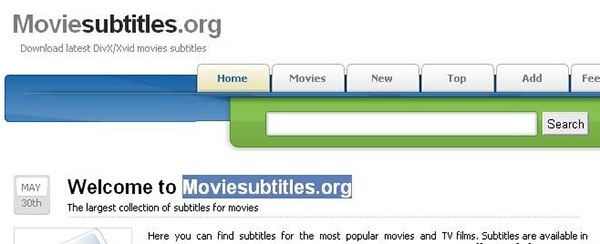
Il sito supporta il download di sottotitoli per l'ultimo film DivX o Xvid. Puoi facilmente trovare i sottotitoli dall'elenco dei film, sottotitoli diversi in base al diverso utilizzo. Puoi semplicemente scaricare e aggiungere i sottotitoli a MP4.
sito web: http://www.moviesubtitle.org

I due siti sono di proprietà di Unimatrix-one. Puoi trovare gli stessi sottotitoli e copertine con i due siti. È inoltre necessario registrarsi prima di cercare qualsiasi sottotitolo nel file MP4.
sito web: http://www.opensubtitles.org or http://www.sub-titles.net/
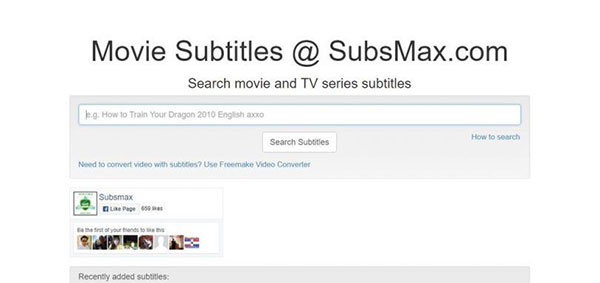
Solo una semplice interfaccia utente con una colonna di ricerca, puoi facilmente trovare i sottotitoli che vuoi aggiungere a MP4. Puoi cercare il filmato con la lingua per i sottotitoli giusti.
Sito: http://subsmax.com/
Per i diversi tipi di sottotitoli, potresti scegliere una parte del tempo per scegliere quello giusto per te tra i primi 5 siti di sottotitoli. Vuoi usare i sottotitoli in MP4 per i film in lingua straniera. Sono i primi passi per scaricare i sottotitoli, dopodiché puoi aggiungere i sottotitoli a MP4 con Video Converter Ultimate. Continua a leggere per aggiungere i sottotitoli al video
Innanzitutto, devi scaricare gratuitamente questo software sul tuo computer. Installalo ed eseguilo.
Passo 1 Aggiungi file video a questo software, qui puoi fare clic sulla finestra di anteprima destra per visualizzarne l'anteprima.

Passo 2 Fare clic sull'icona "Modifica" e selezionare "Sottotitoli". Fare clic sull'icona Aggiungi per aggiungere i sottotitoli scaricati sul disco locale.

Passo 3 Scegli la cartella di destinazione e fai clic sul pulsante "Converti tutto".
Se il tuo video originale ha un sottotitolo, i passaggi precedenti sostituiranno il sottotitolo originale con il sottotitolo aggiunto. Se il tuo video originale non ha sottotitoli, i passaggi di cui sopra aggiungeranno un sottotitolo al video MP4. Sicuramente, se vuoi guardare un film con un grande schermo, puoi farlo rimuove i sottotitoli dal video